Zoho Peopleのモバイルアプリを使用した位置情報の追跡
位置情報の追跡とは
Zoho Peopleのモバイルアプリを使用すると、組織は従業員の勤務場所の位置情報を管理できます。従業員のデバイスのGPS機能から取得した正確な位置情報は、Zoho Peopleに送信され、Zoho PeopleのWebサービス(Webブラウザーからの利用)で確認できます。 組織は、従業員の出勤から退勤までの時間の位置情報を追跡できます。
この機能は、Zoho Peopleのプロフェッショナル以上のプランで利用可能です。この機能を組織で有効にするには、サポートチーム(support@zohopeople.com)にご連絡ください。
- プロフェッショナルプランおよびプレミアムプランでは、Zoho Maps拡張機能の技術を活用しています。
- エンタープライズプランでは、Google マップの技術を活用しています。
この機能で実行できること
組織は、従業員が出退勤の時間に所定の勤務場所にいることを確認できます。現場やリモートで働くメンバーの場所を確認し、活動を効率的に管理することができます。従業員の位置情報データを検証し、生産性との関連を評価したり、所定の勤務場所で働いた時間に対して公正な報酬を支払ったりすることが可能です。緊急時には従業員の居場所をすばやく特定でき、必要に応じて安全の確保や迅速な対応が可能になります。
プライバシーの保護
- 位置情報の取得をするには、従業員の同意が必要です。
- 従業員は、デバイスの位置情報の追跡をいつでも無効にできます。
- 位置情報は、出勤から退勤までの時間のみ取得されます。
- 収集されたデータはZoho Peopleに保管され、万全なプライバシーとセキュリティ対策によって保護されます。
- データが共有されたり、悪用されたりする心配はありません。組織内の承認された担当者のみがアクセスできます。
機能の概要
- 管理者がZoho PeopleのWebアプリケーションで、出退勤規定に基づいて位置情報の追跡を有効にします。
- 従業員が自分のデバイスで位置情報が取得されることに同意します。
- 従業員がZoho Peopleのモバイルアプリを使用して、割り当てられたシフトの時間帯に出勤を記録します。
- Zoho Peopleのモバイルアプリでは、従業員のデバイスのGPSを使用して位置情報を設定した間隔で取得し、記録します。
- 設定した間隔で、出勤から退勤までの時間の次のデータが収集されます。
・出勤時間と場所
・位置情報の取得時刻と場所
・位置情報の取得に失敗した時刻休憩した時間と場所
・退勤時刻と場所
・自動退勤時刻と場所(有効な場合)
位置情報の追跡の設定
位置情報の追跡は、出退勤の特別規定に含まれる機能です。特定のユーザーまたは特定のシフトで働くユーザーに対して有効にできます。有効にすると、Zoho Peopleのモバイルアプリを使用して、従業員の勤務場所を追跡して記録します。
位置情報の追跡の設定
- [設定]→[すべてを表示する]→[出退勤]→[設定]→[特別規定]の順に移動します。
- [特別規定を追加する]をクリックします。
既存の特別規定を編集して、位置情報の追跡を有効にすることも可能です。
- [適用対象]で、特定のユーザーまたは特定のシフトで働くユーザーを指定します。
- 出退勤の「特別既定」の設定についての詳細は、特別規定の設定をご参照ください。
- 下にスクロールして、位置情報の追跡を有効にします。
- [Zoho Peopleのモバイルアプリを通じた位置情報のトラッキング]機能を有効にします。
- 位置情報の取得間隔を設定します。
出勤時間と退勤時間の間で、従業員のデバイスから位置情報を取得する間隔を指定します。たとえば、間隔を15分に設定すると、デバイスは15分ごとに位置情報を取得します。
- [位置情報が取得できない際に自動で退勤する]機能を有効にして、位置情報の取得に一定の回数以上失敗した場合、自動的に従業員を退勤として処理するための回数を設定します。
たとえば、上限を2回に設定すると、位置情報の取得が2回連続で失敗した従業員は自動的に退勤として処理されます。
- [位置情報が取得できない際に通知する]機能を有効すると、従業員のデバイスで位置情報を取得できない場合に、従業員、上司、特定のユーザーのうち、チェックボックスにチェックを入れて選択した宛先に通知を送信します。
メール通知テンプレートをカスタマイズするには、[メールテンプレートのカスタマイズ]をクリックして、テンプレートを設定し、[保存する]をクリックして保存します。
- [位置情報のトラッキングにおける制限対象の範囲を表示する]を有効すると、 従業員が打刻できる地図上の範囲を表示することができます。従業員が制限地域内にいるか確認する場合に役立ちます。
- [保存する]をクリックします。
特定のシフトで働くユーザーまたは特定のユーザーに位置情報の追跡の設定が適用されます。
Zoho People Webアプリケーションで位置情報を確認するには
位置情報の追跡を設定すると、従業員がZoho Peopleのモバイルアプリを使用して出勤を記録した際、設定した間隔でデバイスのGPS機能から位置情報を取得します。位置情報はZoho People Webアプリケーションに送信され、以下の出退勤メニューで確認できます。
- 従業員は、自分の位置情報を表示できます。
- 従業員と管理者は、自分と部下の位置情報を表示できます。
自分のデータ
自分の位置情報を表示するには
- ホーム画面から[出退勤]→[自分のデータ]→[位置情報のトラッキング]の順に移動すると、
現在の日付の位置情報が表示されます。過去の日付の位置情報を表示するには、カレンダーをクリックして、位置情報を表示したい日付を選択します。 - 画面左側に表示される位置情報の履歴では、次の情報を表示できます。
- 出勤時刻と場所
- 位置情報の取得時刻と場所
- 位置情報の取得に失敗した時刻
- 休憩時間と場所
- 退勤時刻と場所
- 自動退勤の時刻と場所(有効にしている場合)
自動退勤の機能では、最後に成功した位置情報の取得データが自動退勤の時刻と場所として記録されます。
- 上記の位置情報は、画面右側の地図に異なる色のアイコンで表示されます。詳細を確認したいアイコンにカーソルを合わせると、位置情報を取得した時間と場所が表示されます。
地域による制限が設定されていて 「位置情報のトラッキングにおける制限対象の範囲を表示する」が有効になっている場合、指定された地域の範囲が地図上に表示されます。
- [・・・](その他)アイコンをクリックすると、選択した日付の出勤、位置情報の取得、位置情報取得の失敗、休憩、退勤の回数が表示されます。
チームのデータ
部下の位置情報を表示するには
- ホーム画面から[出退勤]→[チームのデータ]→[位置情報のトラッキング]の順に移動すると、
部下の位置情報が表示されます。 - 画面左側には、その日にチェックインしたすべての従業員と最新の位置情報のステータスが表示されます。
特定の従業員の位置情報を見つけるには、検索を行なってください。 - 画面右側に表示される地図には、出勤した従業員の最新の位置情報が表示されます。特定の従業員の詳細な位置情報を表示するには、アイコンをクリックします。
履歴のアイコンをクリックすることでも、従業員の詳細な位置情報を表示できます。 - 特定の従業員の履歴では、以下の位置情報が表示されます。
- 出勤時刻と場所
- 位置情報の取得時刻と場所
- 位置情報の取得に失敗した時刻
- 休憩時間と場所
- 退勤時刻と場所
- 自動退勤の時刻と場所(有効にしている場合)
自動退勤の機能では、最後に取得した部下の位置情報データが、自動退勤の時刻と場所として記録されます。
部下に地域による制限が設定され、 「位置情報のトラッキングにおける制限対象の範囲を表示する」が有効になっている場合、指定された地域の範囲が地図に表示されます。
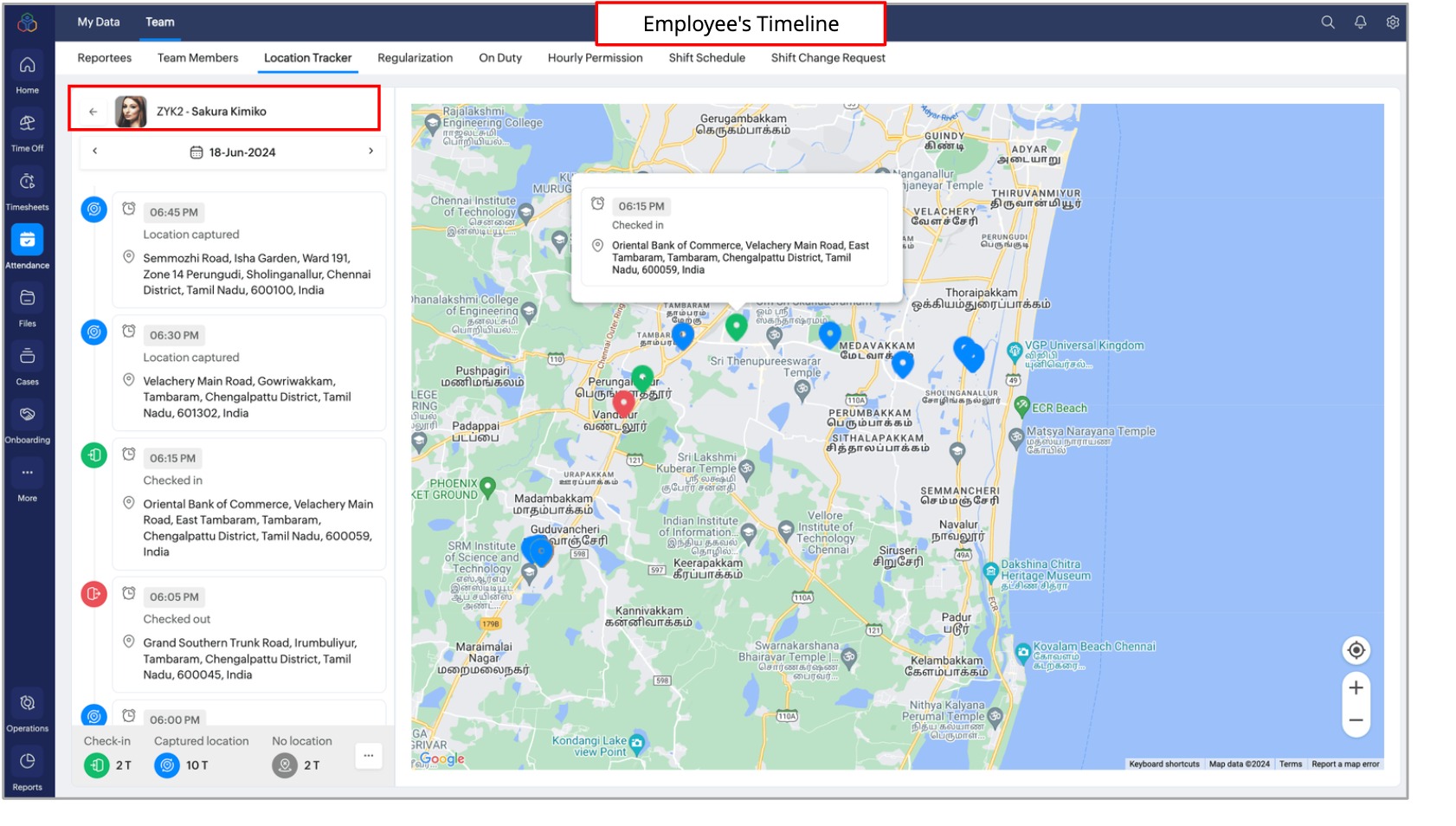
過去の日付の部下の位置情報を表示するには、カレンダーをクリックして、位置情報を表示したい日付を選択します。
- [・・・](その他)アイコンをクリックすると、選択した日付における部下の出勤、位置情報の取得、位置情報取得の失敗、休憩、退勤の回数が表示されます。
モバイルアプリで位置情報の追跡を許可するには(従業員向け)
管理者が特定の従業員または特定のシフトで働く従業員に対して位置情報の追跡を設定した場合、従業員は以下の手順で割り当てられたシフトの出勤から退勤までの時間の位置情報の追跡を許可する必要があります。
-
お使いのモバイルデバイスでZoho Peopleの権限セクションに移動し、位置情報へのアクセスを許可します。この機能を初めて使用する際にのみこの設定を行う必要があります。
- Androidデバイスの場合、 [Permissions](権限)→[Location Permission](位置情報)→[Allow only while using this app](このアプリの使用中)をクリックします。
Zoho Peopleアプリケーションアイコンを長押しし、[App info](アプリ情報)を選択して許可を有効化することもできます。
- Apple iOSデバイスの場合、 [設定]→[位置情報サービス]→[Zoho People]→[位置情報の利用を許可]→[このアプリの使用中]の順に移動します。
モバイルアプリの位置情報が有効になります。アプリケーションが使用されている間(出勤と退勤の間)のみ位置情報が取得されます。
- モバイルアプリに必要な権限を設定後、モバイルデバイスで位置情報を有効にし、モバイルインターネットまたはWiFiがオンになっていることを確認します。
- モバイルアプリのホームから、勤務開始時に [出勤する]をタップします。出勤が完了すると、位置情報が定期的に取得/更新されます。
- 休憩時間や勤務時間外に位置情報を組織から追跡されないようにするには、 [退勤する] または [休憩] をタップします(該当する場合)。
業務を再開し、位置情報の取得を許可するには、再度「出勤」の操作を行う必要があります。 - モバイルアプリでは、以下の位置情報を定期的に取得します。
- 出勤時刻と場所
- 位置情報の取得時刻と場所
- 位置情報の取得に失敗した時刻
- 休憩時間と場所
- 退勤時刻と場所
-
自動退勤の時刻と場所(有効にしている場合)
 位置情報の取得に失敗して自動退勤として処理された場合、勤務を再開するには再度出勤を記録する必要があります。位置情報の取得失敗や自動退勤を防ぐには、勤務時間中、位置情報の追跡とモバイルインターネットが常にオンになっていることを確認してください。
位置情報の取得に失敗して自動退勤として処理された場合、勤務を再開するには再度出勤を記録する必要があります。位置情報の取得失敗や自動退勤を防ぐには、勤務時間中、位置情報の追跡とモバイルインターネットが常にオンになっていることを確認してください。
モバイルアプリで位置情報を確認するには
地域による制限が設定されていて 「位置情報のトラッキングにおける制限対象の範囲を表示する」が有効になっている場合、指定された地域の範囲が地図に表示されます。
従業員用の表示
従業員は、自分の位置情報を表示できます。
モバイルアプリで位置情報を確認するには
- [ホーム]から[サービス]→[出退勤]→[位置情報のトラッキング]の順に移動します。
- [履歴]タブでは、現在の位置情報の取得データを確認できます。また、日付のドロップダウンをタップすると、過去の日付の位置情報の記録を選択して表示できます。
上司用の表示と管理者用の表示
上司と管理者は、自分と部下の位置情報を表示できます。
部下の位置情報を表示するには
- 出勤を記録したすべての部下の最新の位置情報を表示するには、地図のタブをタップします。
-
それぞれの部下の詳細な位置情報データを表示するには、履歴のタブをタップします。
- 履歴のタブでは、標準で自分の位置情報が表示されます。さらに、従業員を検索すると、従業員の位置情報を表示できます。
日付のドロップダウンをタップすると、過去の日付の位置情報の記録を選択して表示できます。
Zoho CRM 管理者向けトレーニング
「導入したばかりで基本操作や設定に不安がある」、「短期間で集中的に運用開始できる状態にしたい」、「運用を開始しているが再度学び直したい」 といった課題を抱えられているユーザーさまに向けた少人数制のオンライントレーニングです。
日々の営業活動を効率的に管理し、導入効果を高めるための方法を学びましょう。
Zoho Campaigns Resources
Zoho WorkDrive Resources
New to Zoho Workerly?
New to Zoho Recruit?
New to Zoho CRM?
New to Zoho Projects?
New to Zoho Sprints?
New to Zoho Assist?
Related Articles
Zoho CliqとZoho Peopleとの連携
概要 Zoho Cliqは、リアルタイムチャットやファイル共有などを通じてチーム間の効率的なコミュニケーションとコラボレーションができることを目指しています。Zoho Cliqから従業員の部署、役職、出勤状況、座席の場所などのデータにアクセス可能にすることもその一環です。Zoho Cliqと連携することで、これらを可能にし、Zoho Cliq内でZoho ...Zoho DirectoryとZoho Peopleとの連携
Zoho Directoryとの連携 Zoho PeopleのZoho Directory連携を利用すると、管理者はユーザーのIDとアクセス権をかんたんに管理できます。また、複数サービスへのアクセス権とログイン情報を一元管理できます。この連携により、組織全体のアカウントセキュリティが大幅に向上します。 Zoho Directory連携の設定方法 Zoho Directory連携を設定するには、[設定]→[マーケットプレイス]→[Zoho]の順に移動します。[Zoho ...OKR設定 - Zoho People
お知らせ:当社は、お客様により充実したサポート情報を迅速に提供するため、本ページのコンテンツは機械翻訳を用いて日本語に翻訳しています。正確かつ最新のサポート情報をご覧いただくには、本内容の英語版を参照してください。 OKRサービスは、すべてのお客様でデフォルトでは有効になっていません。現在ベータ版として提供されており、プレミアムおよびエンタープライズプランをご利用のお客様からのご要望に応じて有効化できます。ご利用の組織アカウントで有効にするには、support@zohopeople.com ...Zoho Peopleの詳細分析
Zoho Peopleの詳細分析とは この機能を使用すると、標準的なピボットテーブルやグラフを凌駕する、包括的で高度なレポートの作成が可能になるため、組織の傾向や動向を詳細に分析できます。次のようなメリットがあります。 標準レポート:従業員の入社と退職、従業員の増加率、見積もり工数と実績工数の比較など、主要なタブや機能に関するデータを、あらかじめ用意されているレポートで確認できます。 ...OKR - サービス - Zoho People
お知らせ:当社は、お客様により充実したサポート情報を迅速に提供するため、本ページのコンテンツは機械翻訳を用いて日本語に翻訳しています。正確かつ最新のサポート情報をご覧いただくには、本内容の英語版を参照してください。 OKRサービスは、すべてのお客様に対してデフォルトでは有効になっていません。現在ベータ版として提供されており、プレミアムおよびエンタープライズプランをご利用のお客様からのご要望に応じて有効化できます。自社アカウントで有効化したい場合は、support@zohopeople.com ...



















